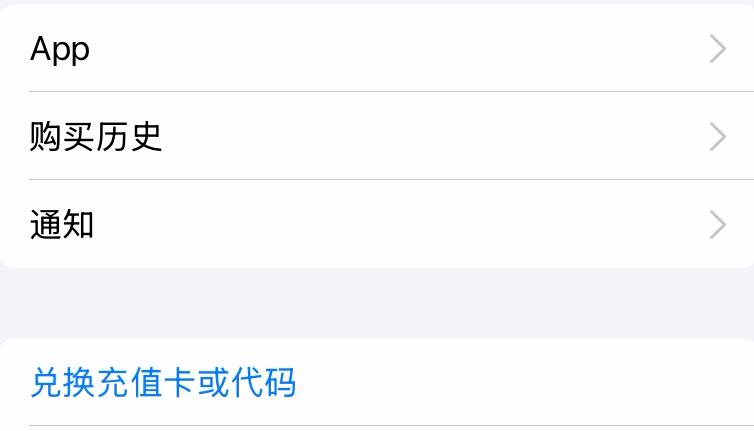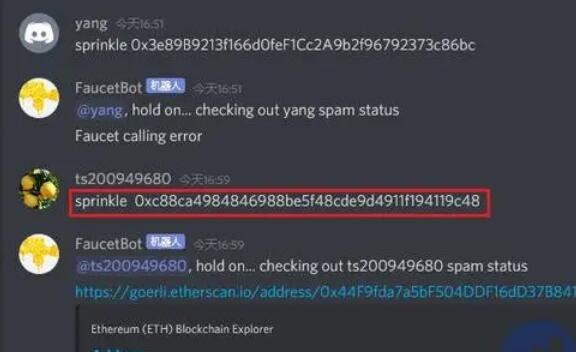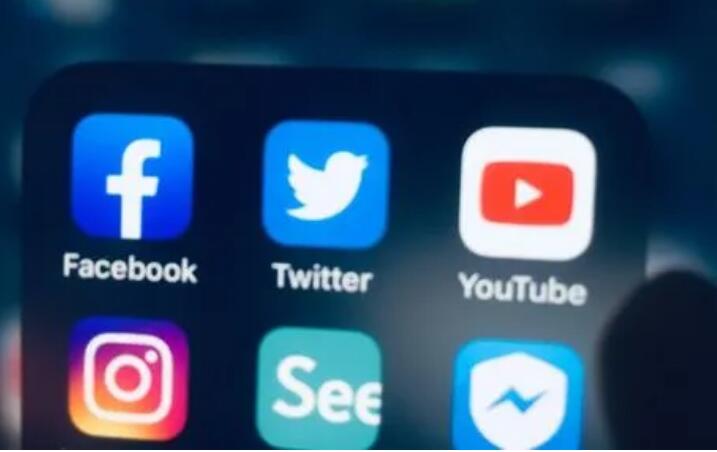iOS设备上下载国外的App主要有两种方法:通过更改App Store地区和使用外部来源的Apple ID账号。以下是详细的步骤和方法:
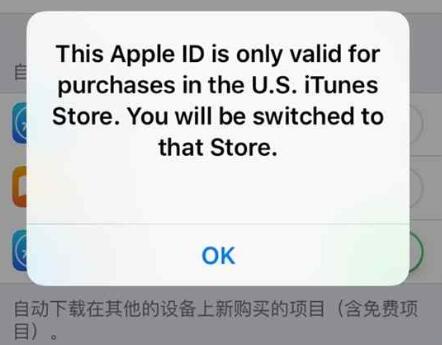
不管是哪种方法,都必须购买该地区的苹果id账号才可以下载哈!各国地区的苹果id点击下方小红图购买!
方法一:通过更改App Store地区
打开设置: 在您的iOS设备上,找到并打开“设置”(Settings)应用。
登录您的Apple ID: 在“设置”中,点击顶部显示的您的Apple ID姓名,并输入您的Apple ID密码以登录。
选择iTunes与App Store: 在Apple ID页面中,点击“iTunes与App Store”(iTunes & App Store)选项。
查看Apple ID: 在iTunes与App Store页面,点击显示的Apple ID,并选择“查看Apple ID”(View Apple ID)。可能需要输入密码或使用Touch ID / Face ID进行验证。
更改地区/地域: 在Apple ID页面中,向下滚动,找到“地区/地域”(Region)选项,并点击“更改地区/地域”(Change Country or Region)。
选择国家或地区: 在地区选择页面,浏览或搜索您想要切换的国家或地区,然后点击选择。
接受新的服务条款: 更改地区后,系统会显示该地区的服务条款。点击“接受”(Agree)并阅读相关的条款和条件。
提供新的支付信息(可能需要): 根据国家或地区的要求,您可能需要提供新的支付信息,例如信用卡、借记卡或支付宝账号。
确认更改: 完成支付信息后,系统会提示您确认更改地区。点击“继续”(Continue)进行确认。
下载国外App: 现在,您已经成功切换到国外的App Store。打开App Store应用,您将看到该国家或地区的App Store内容。您可以浏览并下载您感兴趣的国外App。
方法二:使用外部来源的Apple ID账号
获取国外来源的Apple ID账号: 您可以通过在某些网站购买或获取他人分享的国外Apple ID账号来使用。请注意,这样做存在风险,并且有可能违反苹果的服务条款。谨慎使用他人的账号信息,并确保您信任其来源。
在您的iOS设备上切换Apple ID账号: 打开“设置”(Settings),然后点击“iTunes与App Store”(iTunes & App Store)选项。点击“Apple ID”并选择“退出登录”(Sign Out)。接着,输入您获取到的国外Apple ID账号信息并登录。
接受新的服务条款(可能需要): 和更改App Store地区相同,您可能需要接受该国家或地区的服务条款。
下载国外App: 现在,您已经成功使用外部来源的Apple ID账号登录到国外的App Store。打开App Store应用,您将看到该国家或地区的App Store内容。您可以浏览并下载您感兴趣的国外App。
需要特别强调的是,通过使用他人分享的账号或其他不正当手段可能会违反苹果的服务条款,并可能导致您的账号被封禁或其他风险。因此,建议您谨慎使用此方法,并尽量使用合法、安全的方式来下载软件。
总结: 在iOS设备上下载国外的App,您可以通过更改App Store地区或使用外部来源的Apple ID账号。切换App Store地区需要您提供该国家或地区的真实支付信息,并可能需要接受新的服务条款。使用外部来源的Apple ID账号存在一定的风险和合规性问题,因此请谨慎使用。如果您在进行任何操作前有疑问,建议您先了解苹果的服务条款和相关政策,或向苹果客服寻求帮助。